Autor:
Clyde Lopez
Data Creației:
23 Iulie 2021
Data Actualizării:
1 Iulie 2024
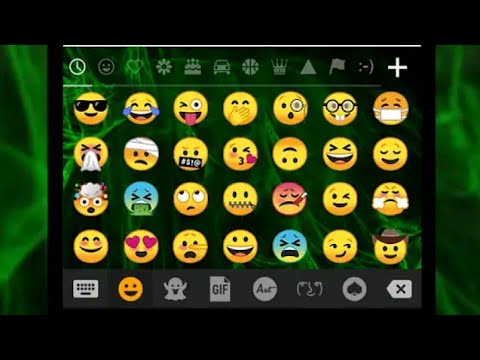
Conţinut
- Pași
- Partea 1 din 4: Determinarea versiunii Android
- Partea 2 din 4: Utilizarea tastaturii Google (Android 4.4+)
- Partea 3 din 4: Utilizarea iWnn IME (Android 4.3)
- Partea 4 din 4: Utilizarea dispozitivelor Samsung Galaxy (S4 și mai noi)
- sfaturi
Acest articol explică cum să introduceți emoji pe dispozitivele Android. Procesul de introducere depinde de versiunea sistemului Android.
Pași
Partea 1 din 4: Determinarea versiunii Android
 1 Pe dispozitiv, deschideți aplicația Setări. Pentru aceasta, faceți clic pe „Setări” în lista aplicațiilor instalate.
1 Pe dispozitiv, deschideți aplicația Setări. Pentru aceasta, faceți clic pe „Setări” în lista aplicațiilor instalate. - Suportul pentru emoji variază în funcție de versiunea Android, deoarece emoji este un set de caractere de sistem. La fiecare nouă versiune de Android se adaugă caractere suplimentare.
 2 Derulați în jos ecranul Setări. Pe unele dispozitive, poate fi necesar să atingeți mai întâi Sistem.
2 Derulați în jos ecranul Setări. Pe unele dispozitive, poate fi necesar să atingeți mai întâi Sistem.  3 Faceți clic pe Despre smartphone. Pentru o tabletă, atingeți Despre tabletă.
3 Faceți clic pe Despre smartphone. Pentru o tabletă, atingeți Despre tabletă. - 4 Faceți clic pe Versiune software (dacă este cazul). Pe unele dispozitive Android, trebuie să apăsați acest buton pentru a afla versiunea Android.
 5 Găsiți versiunea dvs. Android. Este listat în linia „Versiunea Android”.
5 Găsiți versiunea dvs. Android. Este listat în linia „Versiunea Android”. - Android 4.4 - 7.1+... Pe dispozitivele care rulează Android 4.4 sau o versiune ulterioară, puteți introduce emoji folosind tastatura Google. Tastatura încorporată are cel mai probabil emoji. Setul și tipul de emoji depind de versiunea Android.
- Android 4.3... În acest sistem, puteți activa tastatura iWnn IME pentru a introduce emoji alb-negru. Sau descărcați tastaturi de la terți pentru a tasta emojiuri colorate.
- Android 4.1 - 4.2... În aceste sisteme, emojis sunt afișate pe ecran, dar nu pot fi introduse. Prin urmare, descărcați tastaturi terță parte pentru a introduce emoji.
- Android 2.3 și versiuni anterioare... Aceste sisteme nu acceptă afișarea și introducerea emoji-urilor.
Partea 2 din 4: Utilizarea tastaturii Google (Android 4.4+)
 1 Deschideți Magazinul Google Play. Tastatura Google include toate emoji-urile acceptate de versiunea dvs. de Android. Emoji-urile colorate vor fi afișate pe orice dispozitiv care rulează Android 4.4 (KitKat) sau o versiune ulterioară.
1 Deschideți Magazinul Google Play. Tastatura Google include toate emoji-urile acceptate de versiunea dvs. de Android. Emoji-urile colorate vor fi afișate pe orice dispozitiv care rulează Android 4.4 (KitKat) sau o versiune ulterioară.  2 Faceți clic pe bara de căutare Google Play. Este în partea de sus a ecranului.
2 Faceți clic pe bara de căutare Google Play. Este în partea de sus a ecranului.  3 introduce tastatura google .
3 introduce tastatura google . 4 În lista cu rezultatele căutării, faceți clic pe „Gboard - Google”.
4 În lista cu rezultatele căutării, faceți clic pe „Gboard - Google”. 5 Faceți clic pe Instalare. Dacă tastatura Google nu este compatibilă cu dispozitivul dvs., încercați să instalați o tastatură diferită.
5 Faceți clic pe Instalare. Dacă tastatura Google nu este compatibilă cu dispozitivul dvs., încercați să instalați o tastatură diferită.  6 Faceți clic pe Acceptați.
6 Faceți clic pe Acceptați. 7 Așteptați terminarea instalării tastaturii Google. Progresul instalării poate fi monitorizat în panoul de notificări.
7 Așteptați terminarea instalării tastaturii Google. Progresul instalării poate fi monitorizat în panoul de notificări.  8 Deschideți aplicația Setări. Se află în lista aplicațiilor instalate. Pictograma acestei aplicații arată ca un angrenaj sau mai multe glisoare.
8 Deschideți aplicația Setări. Se află în lista aplicațiilor instalate. Pictograma acestei aplicații arată ca un angrenaj sau mai multe glisoare.  9 Găsiți secțiunea Informații personale. Pe unele dispozitive, trebuie să faceți clic pe Informații personale pentru a extinde această secțiune.
9 Găsiți secțiunea Informații personale. Pe unele dispozitive, trebuie să faceți clic pe Informații personale pentru a extinde această secțiune.  10 Atingeți Limbă și introducere.
10 Atingeți Limbă și introducere. 11 Sub Tastatură și metode de introducere, atingeți Implicit.
11 Sub Tastatură și metode de introducere, atingeți Implicit. 12 Faceți clic pe Gboard.
12 Faceți clic pe Gboard. 13 Deschideți orice aplicație care poate utiliza tastatura. După activarea tastaturii Google, utilizați-l pentru a insera emoji.
13 Deschideți orice aplicație care poate utiliza tastatura. După activarea tastaturii Google, utilizați-l pentru a insera emoji.  14 Țineți apăsat butonul ↵ (Enter). Se va deschide un meniu, în care una dintre opțiuni va fi simbolul ☺ (smiley).
14 Țineți apăsat butonul ↵ (Enter). Se va deschide un meniu, în care una dintre opțiuni va fi simbolul ☺ (smiley).  15 Glisați simbolul ☺ și scoateți degetul de pe ecran. Se va deschide o listă de emoji-uri.
15 Glisați simbolul ☺ și scoateți degetul de pe ecran. Se va deschide o listă de emoji-uri. - Dacă simbolul specificat nu este afișat, dispozitivul nu acceptă emoji. În acest caz, instalați o tastatură diferită.
 16 În partea de sus a tastaturii, faceți clic pe una dintre categorii. Sunt afișate caractere specifice care se încadrează în categoria selectată.
16 În partea de sus a tastaturii, faceți clic pe una dintre categorii. Sunt afișate caractere specifice care se încadrează în categoria selectată.  17 Derulați la stânga sau la dreapta pentru a vedea caractere suplimentare. Fiecare categorie include mai multe pagini cu simboluri.
17 Derulați la stânga sau la dreapta pentru a vedea caractere suplimentare. Fiecare categorie include mai multe pagini cu simboluri.  18 Faceți clic pe un simbol pentru a-l introduce.
18 Faceți clic pe un simbol pentru a-l introduce. 19 Ciupiți un anumit emoji pentru a-i schimba culoarea (Android 7.0+). În Android 7.0 (Nougat) sau o versiune ulterioară, puteți ține apăsat un simbol persoană pentru a selecta o anumită culoare. Această tehnică nu poate fi utilizată pe versiunile mai vechi de Android.
19 Ciupiți un anumit emoji pentru a-i schimba culoarea (Android 7.0+). În Android 7.0 (Nougat) sau o versiune ulterioară, puteți ține apăsat un simbol persoană pentru a selecta o anumită culoare. Această tehnică nu poate fi utilizată pe versiunile mai vechi de Android.
Partea 3 din 4: Utilizarea iWnn IME (Android 4.3)
 1 Deschideți aplicația Setări. În Android 4.3, pot fi introduse emoji alb-negru.
1 Deschideți aplicația Setări. În Android 4.3, pot fi introduse emoji alb-negru.  2 Găsiți secțiunea Informații personale.
2 Găsiți secțiunea Informații personale. 3 Atingeți Limbă și introducere.
3 Atingeți Limbă și introducere. 4 Verificați opțiunea iWnn IME. Aceasta va porni tastatura emoji alb-negru.
4 Verificați opțiunea iWnn IME. Aceasta va porni tastatura emoji alb-negru.  5 Deschideți orice aplicație care poate utiliza tastatura.
5 Deschideți orice aplicație care poate utiliza tastatura. 6 Ciupi Spaţiu.
6 Ciupi Spaţiu. 7 Faceți clic pe Categorie pentru a selecta o anumită categorie de emoji.
7 Faceți clic pe Categorie pentru a selecta o anumită categorie de emoji. 8 Apăsați sau pentru a vizualiza pagini de simboluri suplimentare.
8 Apăsați sau pentru a vizualiza pagini de simboluri suplimentare. 9 Faceți clic pe un simbol pentru a-l introduce.
9 Faceți clic pe un simbol pentru a-l introduce.
Partea 4 din 4: Utilizarea dispozitivelor Samsung Galaxy (S4 și mai noi)
 1 Deschideți orice aplicație care poate utiliza tastatura. Dacă aveți un Samsung Galaxy S4, Note 3 sau o versiune ulterioară, dispozitivul are o tastatură emoji.
1 Deschideți orice aplicație care poate utiliza tastatura. Dacă aveți un Samsung Galaxy S4, Note 3 sau o versiune ulterioară, dispozitivul are o tastatură emoji.  2 Țineți apăsată tasta cu pictograma roată sau microfon. Este situat în stânga cheii Spaţiu... Pe S4 și S5 este un buton în formă de roată, iar pe S6 este un buton în formă de microfon.
2 Țineți apăsată tasta cu pictograma roată sau microfon. Este situat în stânga cheii Spaţiu... Pe S4 și S5 este un buton în formă de roată, iar pe S6 este un buton în formă de microfon. - Pe S7, trebuie doar să apăsați butonul ☺ (smiley) pentru a deschide tastatura emoji.
 3 În meniul care se deschide, apăsați ☺. Aceasta va comuta tastatura la introducerea emoji.
3 În meniul care se deschide, apăsați ☺. Aceasta va comuta tastatura la introducerea emoji.  4 În partea de jos a tastaturii, faceți clic pe una dintre categorii. Sunt afișate caractere specifice care se încadrează în categoria selectată.
4 În partea de jos a tastaturii, faceți clic pe una dintre categorii. Sunt afișate caractere specifice care se încadrează în categoria selectată.  5 Derulați la stânga sau la dreapta pentru a vedea caractere suplimentare. Fiecare categorie include mai multe pagini cu simboluri.
5 Derulați la stânga sau la dreapta pentru a vedea caractere suplimentare. Fiecare categorie include mai multe pagini cu simboluri.  6 Faceți clic pe un emoji pentru a-l introduce. Simbolul va fi inserat în text.
6 Faceți clic pe un emoji pentru a-l introduce. Simbolul va fi inserat în text.  7 Apăsați ABC pentru a reveni la tastatura implicită. Tastatura emoji se închide și tastatura cu litere apare pe ecran.
7 Apăsați ABC pentru a reveni la tastatura implicită. Tastatura emoji se închide și tastatura cu litere apare pe ecran.
sfaturi
- Asistența pentru emoji depinde de versiunea sistemului, astfel încât este posibil ca caracterul trimis să nu fie afișat pe ecranul destinatarului mesajului. De exemplu, dacă trimiteți un caracter adăugat în cea mai recentă versiune de Unicode către un dispozitiv mai vechi care nu acceptă acel caracter, pe ecran apare un pătrat gol.
- Multe aplicații de mesagerie au un set de emoji care funcționează exclusiv în acele aplicații. Facebook Messenger, WhatsApp, Instagram, Hangouts, Snapchat și alte aplicații includ emoji-uri pe care le puteți utiliza și care nu pot fi acceptate în mod implicit de dispozitivul dvs.
- Versiunile Android anterioare 4.1 (Jelly Bean) nu acceptă deloc emojis, iar versiunile Android anterioare versiunii 4.4 (KitKat) acceptă doar caractere alb-negru. Versiunile anterioare de Android nu afișează emoji.
- Setul (numărul) și tipul de emoji depind de versiunea sistemului Android utilizat. Emoji este un font de sistem și, prin urmare, are nevoie de suport de sistem pentru al utiliza și a-l vizualiza.
- Vă rugăm să actualizați sistemul pentru a crește numărul de caractere pe care le acceptă. Pentru mai multe informații, citiți acest articol.



